Aktualisiert July 2025 : Beenden Sie diese Fehlermeldungen und beschleunigen Sie Ihr Computersystem mit unserem Optimierungstool. Laden Sie es über diesen Link hier herunter.
- Laden Sie das Reparaturprogramm hier herunter und installieren Sie es.
- Lassen Sie es Ihren Computer scannen.
- Das Tool wird dann Ihren Computer reparieren.
Möchten Sie verschiedene Aufgaben mit Ihrem USB analysieren, nutzen und ausführen? Versuchen Sie RMPrepUSB. Es kann eine Menge Aufgaben mit Ihrem USB erledigen. Sie können damit verschiedene Betriebssysteme installieren und sogar Ihr USB-Gerät analysieren. Es kann einen portablen Windows Installer erstellen und Linux OS auf dem Stiftlaufwerk installieren. Das Programm ist für den persönlichen Gebrauch kostenlos erhältlich. 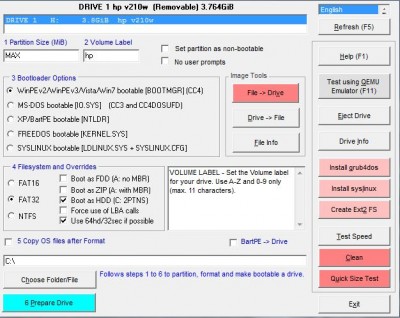
Microsoft mag seine Gründe dafür haben, Windows nicht von externen Geräten zu booten, aber es gibt immer noch viele, die es lieben, Windows auf USB-Laufwerken zu installieren und zu transportieren. Mit RMPrepUSB können Sie dies einfacher tun.
Installieren Sie Windows oder Linux auf Ihrem USB
Wir empfehlen die Verwendung dieses Tools bei verschiedenen PC-Problemen.
Dieses Tool behebt häufige Computerfehler, schützt Sie vor Dateiverlust, Malware, Hardwareausfällen und optimiert Ihren PC für maximale Leistung. Beheben Sie PC-Probleme schnell und verhindern Sie, dass andere mit dieser Software arbeiten:
- Download dieses PC-Reparatur-Tool .
- Klicken Sie auf Scan starten, um Windows-Probleme zu finden, die PC-Probleme verursachen könnten.
- Klicken Sie auf Alle reparieren, um alle Probleme zu beheben.
RMPrepUSB hat eine sehr gute Schnittstelle, die einfach zu bedienen ist. Sie benötigen keine Hilfe bei der Benutzung dieser Software, da die Schritte auf dem Bildschirm markiert sind. Mit diesem kostenlosen Tool können Sie verschiedene Betriebssysteme auf Ihrem USB-Laufwerk installieren.
Testen Sie die Geschwindigkeit Ihres USB
Sie können die Geschwindigkeit Ihres USB-Laufwerks testen; dieses Tool gibt Ihnen die richtige Lese- und Schreibgeschwindigkeit Ihres USB-Laufwerks. Es speichert die Aufzeichnungen der Geschwindigkeitstests, die Sie mit Ihrem USB durchgeführt haben. Sie können eine Vorschau der Datensätze anzeigen, indem Sie die Tasten F6 oder F7 Ihrer Tastatur drücken. Sie können auf die Schaltfläche “Reinigen” klicken, um den Speicherplatz auf Ihrem USB-Gerät vollständig zu bereinigen und die Geschwindigkeit des USB-Geräts zu erhöhen. Sehen Sie das Bild unten, um sich ein Bild zu machen. 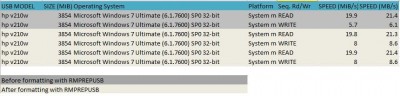
Als ich die Geschwindigkeit vor der Reinigung meines HP v210w getestet habe, war sie vergleichsweise geringer, nachdem ich sie zum Reinigen meines USB-Laufwerks verwendet hatte, hat sie sich verbessert.
Sie können Grub4dos, SYSLINUX und sogar EX2 FS installieren. Sie können die Laufwerksinfo überprüfen und mit dem QEMU-Emulator testen. Beim Erstellen eines bootfähigen USB können Sie Dateisysteme und Overrides auswählen und wenn Sie ein erfahrener Benutzer der Anwendung sind, können Sie die Benutzerführung deaktivieren, aber ich würde Ihnen empfehlen, sie eingeschaltet zu lassen. Sie können sogar Dateien nach dem Format kopieren. Alle Funktionen der Anwendung sind fantastisch und werden mit einer guten Geschwindigkeit ausgeführt.
USB bootfähig zu machen ist sehr einfach, Sie müssen nur alle Einstellungen eingeben und auf die letzte Schaltfläche klicken, die das Laufwerk vorbereitet.
RMPrepUSB macht Ihren USB schnell und macht ihn bootfähig.
Auf der -Homepage finden Sie Anleitungen zur Installation verschiedener Betriebssysteme auf USB-Geräten.
EMPFOHLEN: Klicken Sie hier, um Windows-Fehler zu beheben und die Systemleistung zu optimieren

Eugen Mahler besitzt die unglaubliche Kraft, wie ein Chef auf dem Wasser zu laufen. Er ist auch ein Mensch, der gerne über Technik, Comics, Videospiele und alles, was mit der Geek-Welt zu tun hat, schreibt.
